Kann ich das WhatsApp Backup auf dem PC entpacken, öffnen und lesen? Kann ich das Backup auslesen, um meine Chatverläufe auch am PC ansehen zu können? Wer den Instant Messenger WhatsApp schon länger verwendet, der wird wahrscheinlich auch schon einige längere Chatverläufe mit hunderten oder tausenden Nachrichten haben. Da in den Chatverläufen sicher auch wichtige Informationen und vor allem Erinnerungen stecken, möchte man seine Nachrichten natürlich nicht verlieren, wenn das Handy mal verloren oder kaputt geht. Um das zu verhindern, gibt es in WhatsApp eine Backup-Funktion, die standardmäßig in der Nacht eine automatische Sicherung erstellt, die man mit wenigen Handgriffen auf dem gleichen aber auch auf einem anderen Handy wiederherstellen kann. Bei dem Thema stellt sich immer wieder die Frage, wie kann ich mein WhatsApp-Backup auf dem PC lesen?
Wo wird das WhatsApp Backup gespeichert?
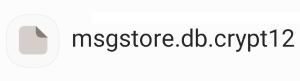 Die WhatsApp-Backup-Datei heißt „msgstore.db.crypt12“ und diese wird unter dem Pfad „data/data/com.whatsapp/databases“ abgelegt. In dem Ordner gibt es neben der msgstore.db.crypt12, welches das aktuelle Backup ist, auch noch weitere Dateien. Bei den anderen Dateien handelt es sich um die älteren Backups aus den Vortagen. Daneben wird das Backup wenn eingestellt auch noch automatisch in die Cloud hochgeladen. In der Android-Version landet die Backup-Datei in dem Google Drive, in der iOS-Version wird das WhatsApp-Backup in der iCloud abgelegt.
Die WhatsApp-Backup-Datei heißt „msgstore.db.crypt12“ und diese wird unter dem Pfad „data/data/com.whatsapp/databases“ abgelegt. In dem Ordner gibt es neben der msgstore.db.crypt12, welches das aktuelle Backup ist, auch noch weitere Dateien. Bei den anderen Dateien handelt es sich um die älteren Backups aus den Vortagen. Daneben wird das Backup wenn eingestellt auch noch automatisch in die Cloud hochgeladen. In der Android-Version landet die Backup-Datei in dem Google Drive, in der iOS-Version wird das WhatsApp-Backup in der iCloud abgelegt.
WhatsApp-Backup am PC öffnen und lesen
Vorweg sei gesagt, man kann das WhatsApp-Backup in Form von der Crypt12-Datei nicht einfach auf den PC kopieren, öffnen und dann die Chatverläufe lesen. Der Grund dafür ist recht simpel, denn die Chatverläufe und Nachrichten sind aus Sicherheitsgründen verschlüsselt. Will man das WhatsApp-Backup am PC öffnen, dann muss man die Backup-Datei erst einmal entschlüsseln. Wie das funktioniert, dass erklären wir in der folgenden Anleitung.
Schritt 1: Key-File finden und kopieren
Als erstes musst Du dir also die Key-File bzw. die Entschlüsselungsdatei von deinem Handy kopieren. An die Key-Datei kommt man ausschließlich, wenn man Root-Rechte auf dem Handy hat. Die Datei heißt „key“ und diese findest Du unter dem Pfad „/data/data/com.whatsapp/files/“. Ohne Root kommt man nicht an die Key-File.
Schritt 2: WhatsApp-Backup auf PC kopieren
Als nächstes kannst Du das WhatsApp-Backup auf den PC kopieren. Das Backup mit dem Dateinamen „msgstore.db.crypt12“ findest Du wie oben schon erwähnt unter dem Pfad „data/data/com.whatsapp/databases“. Hier solltest Du die aktuelle Sicherung verwenden, also das ohne das Datum und die Uhrzeit im Dateinamen.
Schritt 3: WhatsApp-Backup entschlüsseln und am PC öffnen
Wenn Du die Key-File sowie die Backup-Datei hast, dann kannst Du die crypt12 Datei mit verschiedenen Programmen entschlüsseln und damit das Backup am PC öffnen sowie deine Chatverläufe lesen. Wir empfehlen hier das kostenlose Programm namens WhatsApp Viewer, wenn man das WhatsApp Backup auf dem PC entschlüsseln möchte. In dem Programm musst Du einfach nur die crypt12-Datei auswählen und die Key-File muss im gleichen Verzeichnis sein. Anschließend sollte das WhatsApp-Backup entschlüsselt und geöffnet werden. In dem Programm kannst Du dann deine Chatverläufe und Nachrichten sehen.
WhatsApp Backup ohne Key entschlüsseln?
Bislang ist keine Methode bekannt mit der man ein WhatsApp Backup auch ohne Key entschlüsseln kann. Ohne die Entschlüsselungsdatei kann man das Backup also nicht öffnen und die Chatverläufe am PC lesen.
